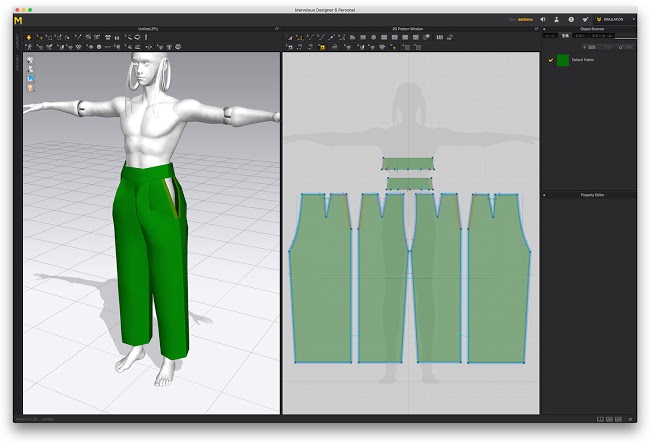3Dビュー操作
視点
視点の回転
マウス右クリックで回転マークが出るので、そのまま左右に動かす
視点のキーボード切り替え(右クリックでガイド表示)
中央の5が真上からで上の8が後ろ、下の2が前、左右、斜め下などだいたい見た目通りなのでわかりやすい。(左右逆)
視点の移動(2Dビューも同じ)
視点の拡大と縮小(2Dビューも同じ)
ALT(MacはOption) + マウスの左クリックで掴むマークになり上下左右に動かせる
マウスホイールまたは中央ボタンで上下左右
3Dビューで回転、移動させるには、環境設定のギズモで「ローカル座標」にしておいた方が扱いやすい。
XYZ軸に沿ってきれいに動かせるようになる。
アイテム
アイテムの移動(2Dビューも同じ)
マウスの左クリックで上下左右に動かせる
基本的な作成手順
Marvelous Designerでは、左が3Dウィンドウ、右が2Dパターンウィンドウになっている。
右側のパターンウィンドウで、型紙の作成や縫い合わせ等実際に服を作成していく。
左の3Dウィンドウで確認しつつ、立体的な形になるように位置など調整しながら、シュミレーションをして形にしていく。
アバターを読み込む
アバターとして使いたいフィギュアはobj形式で書き出してファイル保存しておく。
[peg-image src=”https://lh3.googleusercontent.com/-EBQhhYcAmTA/WTVj2vJGJoI/AAAAAAAA5kA/edg-vae_rg0VdN2fG_2wgaU2YlM0v_xsACCoYBhgL/s144-o/%25E3%2582%25B9%25E3%2582%25AF%25E3%2583%25AA%25E3%2583%25BC%25E3%2583%25B3%25E3%2582%25B7%25E3%2583%25A7%25E3%2583%2583%25E3%2583%2588%2B2017-06-05%2B22.54.27.png” href=”https://picasaweb.google.com/109425650485415836391/5857459524599493073?authkey=Gv1sRgCOaQw7u2nMft1wE#6428153835159955074″ caption=”MD6:基本の作成手順3″ type=”image” alt=”スクリーンショット 2017-06-05 22.54.27.png” image_size=”1080×450″ peg_single_image_size=”w600″ ] [peg-image src=”https://lh3.googleusercontent.com/-nQ1GGs-PVpU/WTVj3vKA1jI/AAAAAAAA5kA/wW-PIVposmIIS3JB4m5wZUvaVuZELg9OACCoYBhgL/s144-o/170605-0009.jpg” href=”https://picasaweb.google.com/109425650485415836391/5857459524599493073?authkey=Gv1sRgCOaQw7u2nMft1wE#6428153852343670322″ caption=”MD6:基本の作成手順4″ type=”image” alt=”170605-0009.jpg” image_size=”1420×1828″ peg_single_image_size=”w400″ ]長方形ツールや左の「ポリゴンツール」でざっくりとした形状を作成していく。
[peg-image src=”https://lh3.googleusercontent.com/-WNpvIyC7Ht8/WTNdQ3n6I7I/AAAAAAAA5ks/iRFDc1c8JzE-XzKAgu-C0zmRrGKXXOh3wCCoYBhgL/s144-o/170604-0001.jpg” href=”https://picasaweb.google.com/109425650485415836391/5857459524599493073?authkey=Gv1sRgCOaQw7u2nMft1wE#6427583637578458034″ caption=”MD6:基本の作成手順5″ type=”image” alt=”170604-0001.jpg” image_size=”1500×1044″ ]縫い合わせやアバターサイズとの着用時のシュミレーションなど、辺のサイズは重要なこともある。
「パターン編集」ツールで確認できる。(この設定の単位はmm)
後から頂点を加える場合は「点追加/線分割」ツールでできる。
ショートカットでキーボードの「X」キーでもOK。
「パターン編集」ツールで頂点を動かしたり、頂点削除したりして変形する。
[peg-image src=”https://lh3.googleusercontent.com/-NODbTLRfVB8/WTNemQI4B2I/AAAAAAAA5ks/Zv9obwptG0wPyyq-GBgeVjflwq2DUq8-ACCoYBhgL/s144-o/170604-0005.jpg” href=”https://picasaweb.google.com/109425650485415836391/5857459524599493073?authkey=Gv1sRgCOaQw7u2nMft1wE#6427585104448063330″ caption=”MD6:基本の作成手順8″ type=”image” alt=”170604-0005.jpg” image_size=”1200×1433″ peg_single_image_size=”w600″ ]背面や左右など、同じ形状をコピーしたい場合は、コピーしたいパターンの上で右クリック。
ポップアップメニューが出るので「対称パターン」を選択。
マウスカーソルにくっついた状態でコピーされるので、縫い合わせしやすい位置にペーストする。
[peg-image src=”https://lh3.googleusercontent.com/-YqyCy–W2ZY/WTNemXEpaMI/AAAAAAAA5ks/-59QoQ1MiS0cGN8KhOdAdRLPk6mfR0RTQCCoYBhgL/s144-o/170604-0006.jpg” href=”https://picasaweb.google.com/109425650485415836391/5857459524599493073?authkey=Gv1sRgCOaQw7u2nMft1wE#6427585106309376194″ caption=”MD6:基本の作成手順10″ type=”image” alt=”170604-0006.jpg” image_size=”1500×1044″ ]「線縫い合わせ」ツールで縫い合わせたい辺を選択すると、どのように縫い合わせられるかが点線で表示されるので、確定する。
(ここがねじれていると縫い合わせシュミレーションでぐちゃぐちゃになるので注意)
このままだと3Dウィンドウ上でも同じように並んでしまうので、ギズモでX方向やY方向などに移動して、縫い合わせ線ができるだけまっすぐになるように配置する。
[peg-image src=”https://lh3.googleusercontent.com/-QZIULswPOfg/WTNdTOn_S_I/AAAAAAAA2Xg/bVsg6DiUOJIKlSWu2Eq5XEVNr1O3Dk1owCCoYBhgL/s144-o/170604-0007.jpg” href=”https://picasaweb.google.com/109425650485415836391/5857459524599493073?authkey=Gv1sRgCOaQw7u2nMft1wE#6427583678112549874″ caption=”MD6:基本の作成手順12″ type=”image” alt=”170604-0007.jpg” image_size=”2660×4220″ peg_single_image_size=”w600″ ]股下も余裕をもって縫い合わせる
[peg-image src=”https://lh3.googleusercontent.com/-NC_Y9Qcm12E/WTNxd9LLfqI/AAAAAAAA2Xg/8FfZM5zXf3g9mkC7zaJ3VBrOU1JBugmUgCCoYBhgL/s144-o/2017-06-04%2B11.27.50.jpg” href=”https://picasaweb.google.com/109425650485415836391/5857459524599493073?authkey=Gv1sRgCOaQw7u2nMft1wE#6427605852639428258″ caption=”MD6:基本の作成手順13″ type=”image” alt=”2017-06-04 11.27.50.jpg” image_size=”1500×955″ ]同じ形でこの状態を反対側にコピーするには、右クリックメニューでクローン状態を切ってから「対称パターン(縫い合わせを含む)」で反対側にコピペする。
[peg-image src=”https://lh3.googleusercontent.com/-fZyYouQHi78/WTNzbI6P0bI/AAAAAAAA2Xg/262GUGIInEI9l4OmUbL2EnLMLdm9HkX_ACCoYBhgL/s144-o/2017-06-04%2B11.35.47.png” href=”https://picasaweb.google.com/109425650485415836391/5857459524599493073?authkey=Gv1sRgCOaQw7u2nMft1wE#6427608003273281970″ caption=”MD6:基本の作成手順14″ type=”image” alt=”2017-06-04 11.35.47.png” image_size=”1200×1493″peg_single_image_size=”w600″ ]すると腿の外側と内側が同じ位置で縫われた状態で複製できる。あとは真ん中の腹と尻部分の縫い目を左右でつなぎあわせれば基本形が完成。
[peg-image src=”https://lh3.googleusercontent.com/—oi7HlAa4U/WTNzbOC6alI/AAAAAAAA2Xg/H_KuzQ3OUGIICftST1oACmfbriPXrtrRwCCoYBhgL/s144-o/170604-0010.jpg” href=”https://picasaweb.google.com/109425650485415836391/5857459524599493073?authkey=Gv1sRgCOaQw7u2nMft1wE#6427608004651805266″ caption=”MD6:基本の作成手順15″ type=”image” alt=”170604-0010.jpg” image_size=”1500×1038″ ]今回は袴タイプなのでまっすぐだが、通常のズボンは足首に向けて細くしたり、タックいれたり後ろ身頃の尻付近をもっと大きめにしたりと形はあると思う。
とりあえずこのままでは腰まわりが大きすぎてシュミレーションしたらずり落ちるので、腰紐に当たる部分を作る。
着せたいアバターのサイズがわからなくても、3Dウィンドウで測定できる。
6.5にバージョンアップしたら、メジャーがなんか増えてた。。。。
上がアバターの測定、下が衣装の測定に使うというのが王道かな。
測った長さを参考に、だいたいの帯の長さで作成する。
(伸び止めテープは型崩れを防ぐものの、体にフィットしきらない場合もあるのでポケット口や襟とかが最適かも。)
下のズボン部分と結合するために、頂点を追加する。
辺の上で右クリックすると詳細メニューが現れるので、長さ、%、等分割などで位置を確定する。
この帯を背面にコピーして、帯とズボンを縫い合わせていく。
後ろ側は面を反転させるため、縫い目も2Dの見た目と変わることが多いので、3Dウィンドウでねじれや交差がないように確認しながら縫い合わせる
これで3Dウィンドウの左上の「シュミレーション」ボタンをおせばクロスシュミレーションがはじまり、縫い合わせられて重力に従って位置が調整されてアバターにフィットしていく。
長さが違う辺をつないだ場合は自動でギャザーが寄るが、その結果が思うようではないことも多々ある。
できるだけアバターに近い方が良いが、突き抜けたり接触したりしている箇所が無いように入念にチェック
このパターンの位置がおかしいと、はみ出るところが大きくなったり、体に食い込んだりします。
シュミレーション時にいつまでもはたはたして落ち着かない場所がある場合はどこかおかしいところがあると疑って、修正した方が良い。
それで確認してみておかしいところがあれば編集メニューの「アンドゥ」で戻して手直し。
縫い目をほどくには、2Dパターンウィンドウのミシンマークの「縫い合わせ編集」で、目当ての縫い目の上で右クリックで「縫い合わせ削除」。
ここでよじれた面の反転などもできる。
また、シュミレーション結果で太もも付近にだぶつきが見られたので、頂点を追加してタックをいれてみた。
また後ろ姿が食い込みだったので、後ろ身頃の幅を少し広げた。
ここをいじると腰紐部分との接続もおかしくなるので、一度ほどいてそちらにも頂点を追加して上下の割合をだいたい揃えた。
本来和服は細長い反物をつないだ直線からできているが、股下がもたつくのでズボンのような形状に変更した。
[peg-image src=”https://lh3.googleusercontent.com/-Yp3gtp3Kv7k/WTPAlyFHELI/AAAAAAAA3Ws/pLCbmw-XkSg_eeW6TXzjBPwFwCbttnEaQCCoYBhgL/s144-o/170604-0022.jpg” href=”https://picasaweb.google.com/109425650485415836391/5857459524599493073?authkey=Gv1sRgCOaQw7u2nMft1wE#6427692848518729906″ caption=”2017和風展へ向けてスパート中3MD6:基本の作成手順25″ type=”image” alt=”170604-0022.jpg” image_size=”1500×1021″ ]むむ、、切り込みタックだとちょいともっこりするな。折りたたみの方がすっきりするかもしれない。
とりあえず後はZbrushやBlenderなどに持ち込んで、シワや小物を追加したり微調整していけば良いかもしれない。
とにかくうまく作れるようになるには、様々な和裁や洋裁の本のパターンの仕組みをみたり、手持ちの服がどういう風に縫い合わされているのか観察して真似することから全ては始まる。